修复 ChatGPT 网络错误的 5 种方法
已发表: 2023-03-21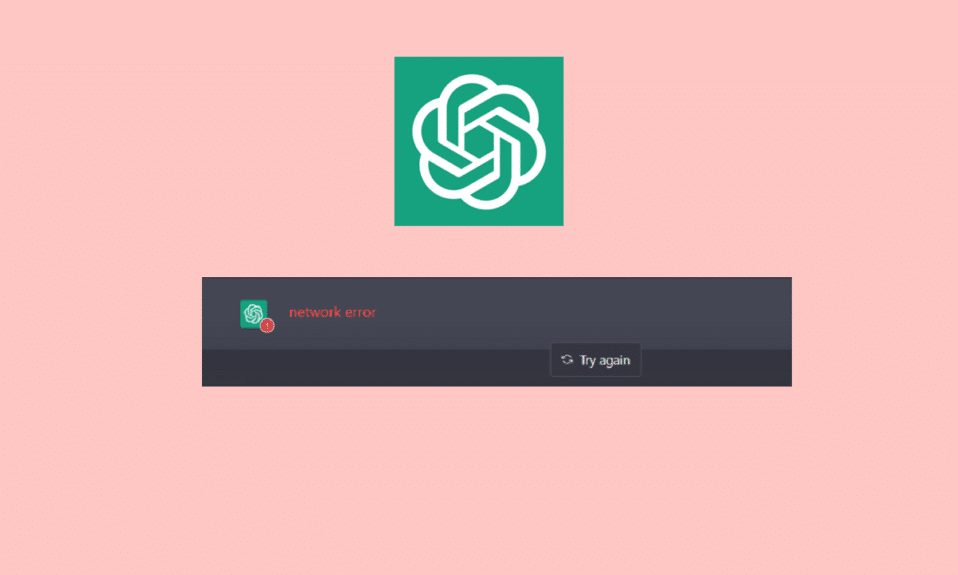
ChatGPT 是一款人工智能聊天机器人,可以回答您的问题并协助您完成撰写论文、电子邮件和代码等任务。 尽管 ChatGPT 是城里的话题,但它偶尔会遇到一些问题,这些问题可能会使它的使用变得中断而不是愉快。 其中一个问题是 ChatGPT 中的网络错误。 如果您也在处理同样的问题并且正在寻找 ChatGPT 网络错误修复程序,那么您已经来到了正确的页面。 在本指南中,您将详细了解 ChatGPT 网络错误的含义及其适当的修复方法。 因此,请阅读本指南直到最后解决使用 ChatGPT 时的网络问题。
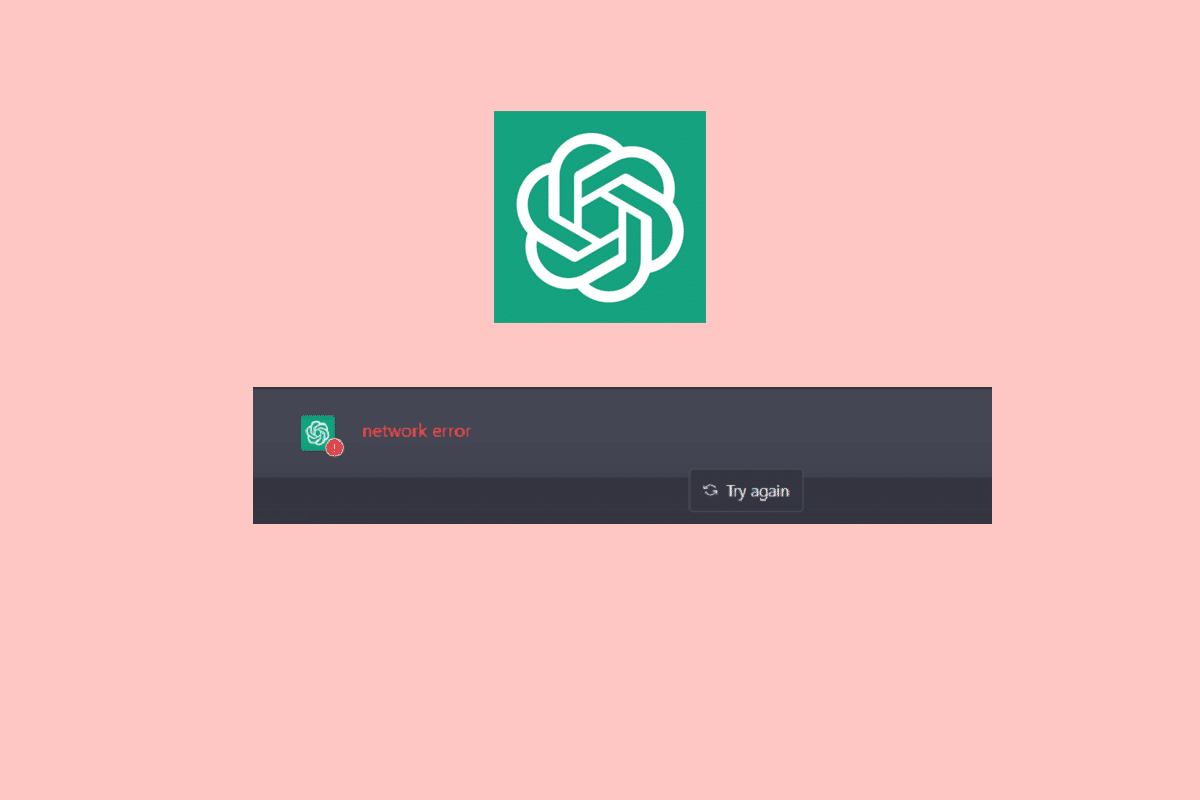
目录
- 修复 ChatGPT 网络错误的方法
- 为什么我需要 ChatGPT 网络错误修复?
- ChatGPT 网络错误含义
- 是什么导致 ChatGPT 网络错误长响应?
- 如何修复 ChatGPT 网络错误
修复 ChatGPT 网络错误的方法
在这里,您将详细了解 ChatGPT 网络错误的含义、如何修复 ChatGPT 网络错误等。
为什么我需要 ChatGPT 网络错误修复?
您可能会不时在各自的设备上遇到 ChatGPT 网络问题。 此错误会停止您与聊天机器人的对话,因此需要紧急修复。 不仅如此,当 AI 正在编写响应时,ChatGPT 也会停止,尤其是可能会中断您的工作流程的长文本。
ChatGPT 网络错误含义
ChatGPT 网络错误是软件的后端问题,可能导致编写代码时出现问题。 此错误会干扰与聊天机器人的对话,并阻止它编写用户给出的响应。
是什么导致 ChatGPT 网络错误长响应?
使用 ChatGPT 时,通常有以下几个原因会导致网络错误:
- ChatGPT 后端问题
- 使用 ChatGPT 时互联网连接不佳
- ChatGPT 生成长响应
- IP地址阻塞问题
- ChatGPT 上的流量过多
如何修复 ChatGPT 网络错误
现在您已经确定了 ChatGPT 网络错误的含义及其原因,您可以按照以下给出的经过测试和尝试的故障排除方法轻松修复 ChatGPT 上与网络相关的问题:
方法一:基本故障排除方法
在继续使用高级方法之前,您可以尝试一些基本的故障排除方法来解决 ChatGPT 中的网络问题。
1A. 避免在 ChatGPT 上回复过长
如果响应时间过长,可能会在编写代码时发生 Chatbot 网络错误。 ChatGPT 的提示和响应有1500 个字符的限制。 超过此限制,您一定会遇到网络错误。 因此,为了避免让您的网络不堪重负,请将您的查询分成更小的块,并向 ChatGPT 询问多个短问题而不是大问题。 您还可以在请求末尾添加其他提示,以避开网络错误。
1B. 重新加载聊天GPT
当平台出现网络错误时,重新加载 ChatGPT 也能派上用场。 此方法有助于重新启动和刷新负责 ChatGPT 工作的所有后端服务。 重新加载该工具还可以修复错误和其他问题。 为此,您只需单击 ChatGPT 浏览器页面顶部的重新加载按钮即可。
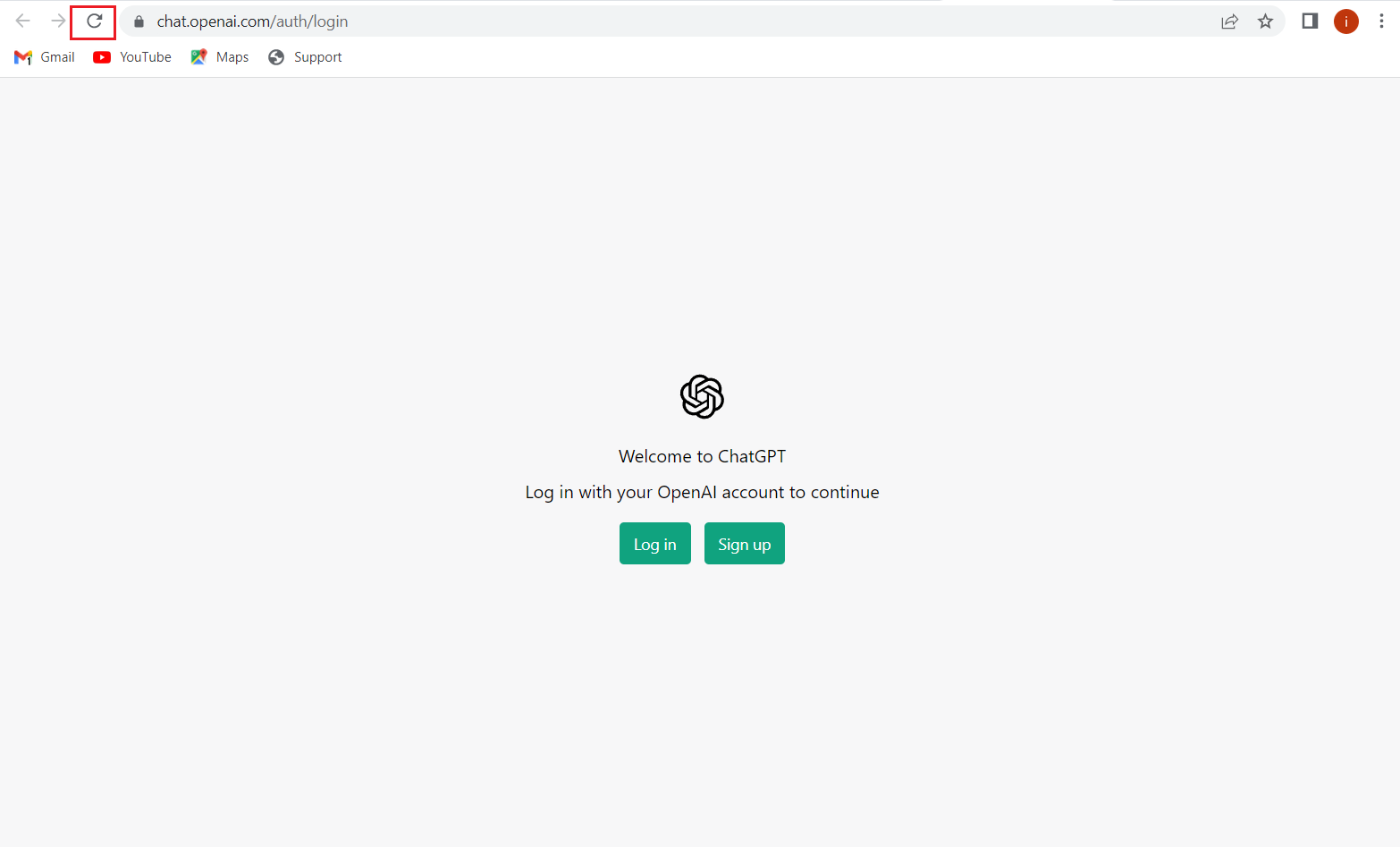
1C。 等待服务器正常运行时间
您还可以通过访问 OpenAI 的官方页面来确保长答案的聊天机器人网络错误不是由该工具的服务器引起的。 这将帮助您密切关注 ChatGPT 服务器可能发生的中断报告和其他技术问题。 如果 ChatGPT 的服务器正在维护或停机,请等待服务器正常运行。
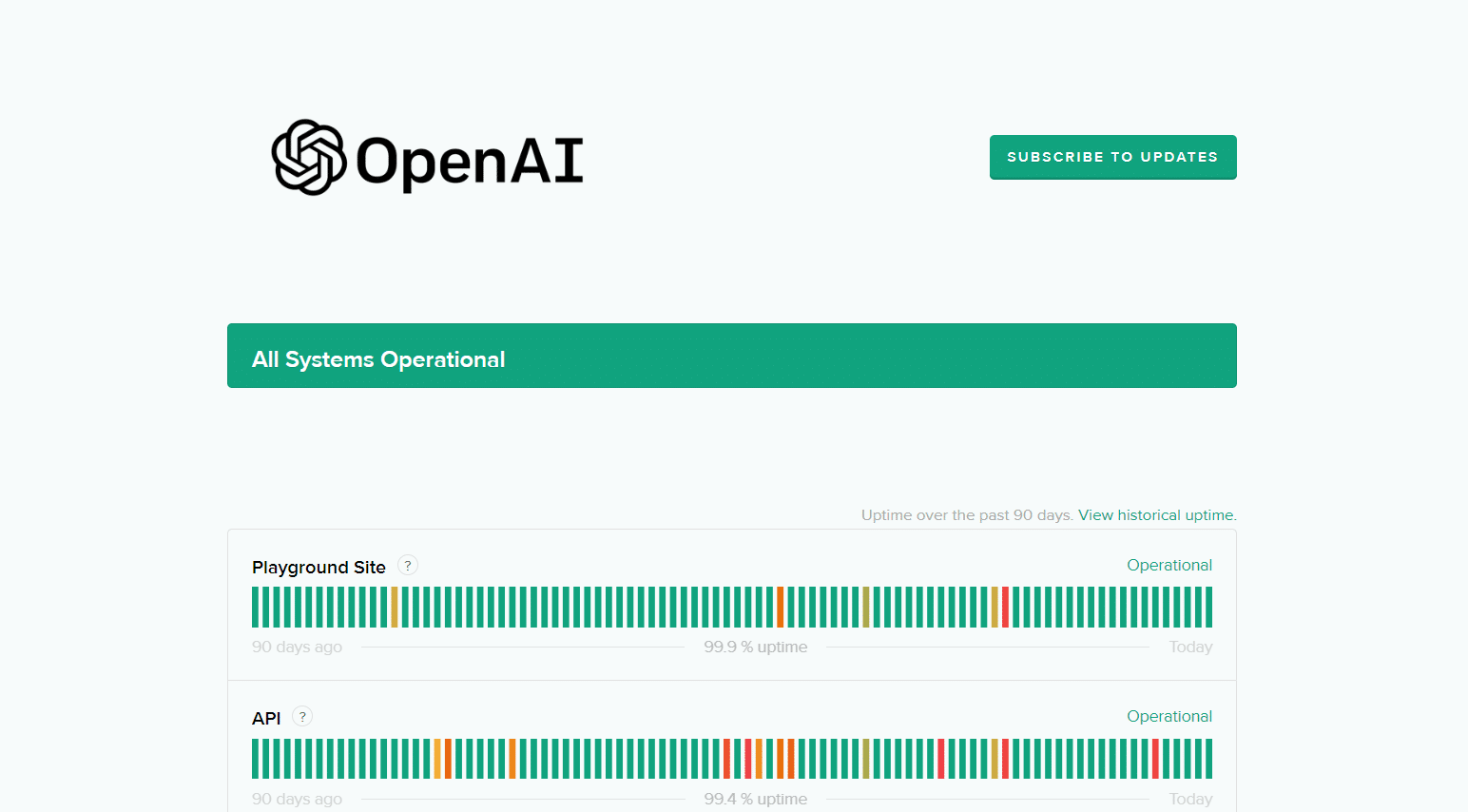
1D。 解决 Internet 连接问题
强大而稳定的互联网连接对于无误运行 ChatGPT 也起着重要作用。 由于互联网信号弱或不稳定,您可能会在对话过程中断开连接,从而导致网络错误。 因此,您应该确保您的互联网连接牢固。 您还可以阅读我们的 Windows 10 互联网连接问题疑难解答指南,了解更多信息。


1E。 重新登录 ChatGPT
作为 ChatGPT 网络错误修复的另一个很好的解决方案涉及重新登录到 ChatGPT 以刷新您的会话并消除导致平台上网络相关问题的错误。
1. 在 ChatGPT 主页上,单击侧边栏菜单上的注销选项。
2. 一段时间后,启动 ChatGPT 网页并单击登录以使用 ChatGPT。
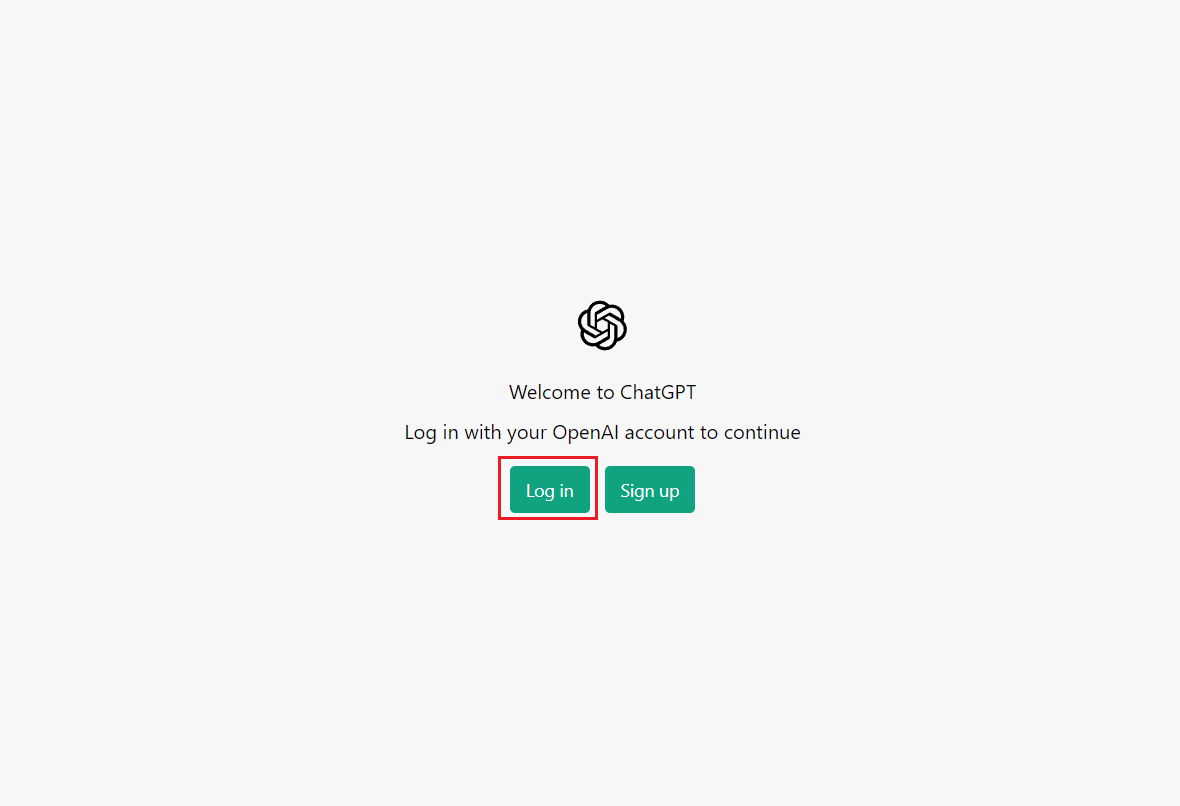
方法二:清除浏览器缓存
尽管您的浏览器临时存储的数据作为缓存对于提高其性能很重要,但它也会随着时间的推移而累积并损坏。 因此,建议清除您的浏览器缓存。 如果您使用谷歌浏览器作为浏览器来打开您的 ChatGPT 帐户,您可以借助我们关于如何清除谷歌浏览器中的缓存和 Cookie 的指南。
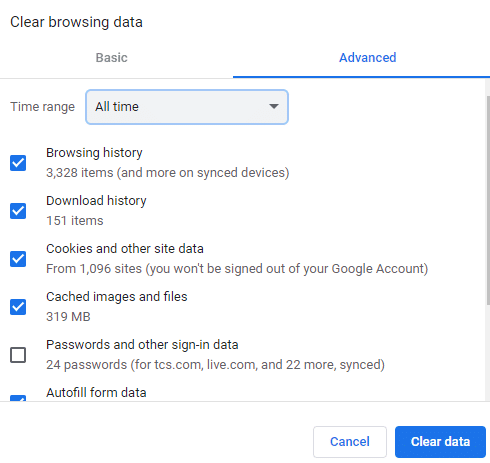
另请阅读:由玩家构建的类似 ChatGPT 的游戏推荐机器人
方法 3:禁用 VPN 和代理服务器
VPN 或代理等第三方应用程序也可能导致 ChatGPT 网络错误长响应。 当您尝试访问支持 VPN 的浏览器或设备时会发生这种情况。 因此,您必须在您的设备上关闭这两项服务。 您还可以查看我们关于如何在 Windows 10 上禁用 VPN 和代理的指南,以更深入地了解此方法。
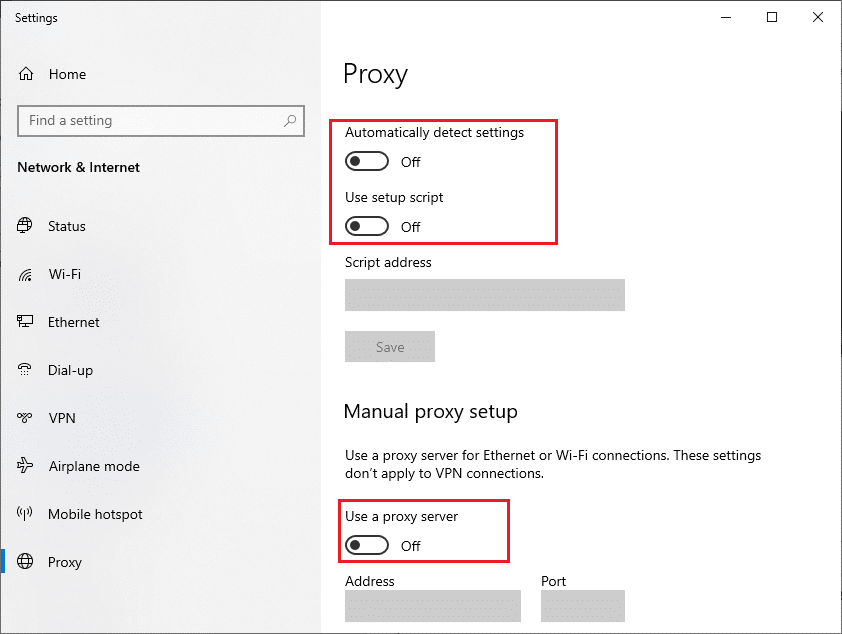
方法 4:稍后使用 ChatGPT
由于 ChatGPT 服务器上的大量流量,也可能在编写代码时发生 Chatbot 网络错误。 这是因为 ChatGPT 的运行容量有限,而且它的服务器在流量过大的情况下过载。 因此,您应该等到再次在 ChatGPT 服务器上找到位置,然后使用该工具来消除与网络相关的错误。
方法五:向OpenAI报告问题
最后,您可以通过直接向 OpenAI 报告问题来修复长答案的聊天机器人网络错误。 OpenAI 是一个开放的平台,可以接受用户的反馈以及他们遇到的问题。 因此,我们建议您访问 OpenAI 的帮助中心页面,并使用其中的聊天选项向专业人士报告。
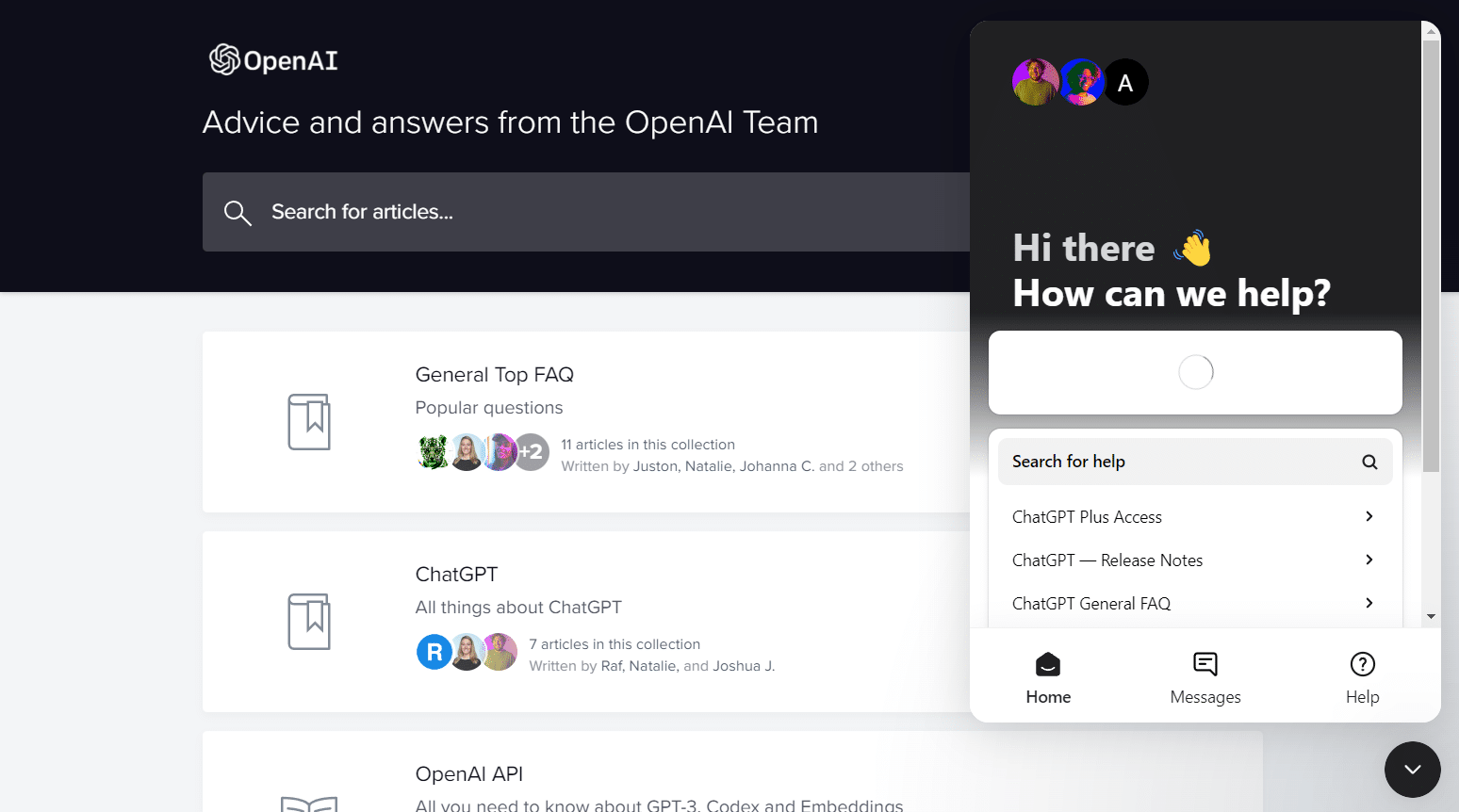
另请阅读: OpenAI Chatgpt 4 可让您将文本转换为视频
常见问题 (FAQ)
Q1。 ChatGPT 可以使用多长时间?
答。 只要愿意,就可以使用 ChatGPT。 只要其服务器能够容纳您,使用 ChatGPT 就没有限制。
Q2。 ChatGPT 的最低网速要求是多少?
答。 因此,使用 ChatGPT没有最低互联网速度要求。 但是,您的互联网连接必须良好且稳定才能在 ChatGPT 服务器上找到一席之地,因为该平台总是供不应求。
Q3. 我可以在 VPN 上使用 ChatGPT 吗?
答。 是的,您可以在 VPN 上使用 ChatGPT。
Q4. 为什么 ChatGPT 没有响应?
答。 ChatGPT 由于一次请求数量较多以及服务器负载处于高峰期而没有响应。
Q5. 为什么ChatGPT的容量总是满的?
答。 ChatGPT 始终处于满负荷状态,因为没有足够的服务器资源可用于管理所有请求。
受到推崇的:
- 修复 Genshin Impact 错误代码 9114
- 15 个最好的免费文件哈希检查工具
- 如何在 Mac 上使用 ChatGPT
- 如何将 ChatGPT 集成到 Microsoft Word 中
这使我们结束了关于ChatGPT 网络错误修复的指南。 我们希望在使用 ChatGPT 和上述方法时,我们能帮助您解决与网络相关的问题。 要提出更多疑问,您可以使用下面的评论部分。
